โปรแกรมไม่ตอบสนองใน Windows 11/10
บางครั้ง คุณอาจเห็นข้อความว่าบางโปรแกรมหยุดตอบสนองบนคอมพิวเตอร์ Windows 10/8/7 ของคุณ สาเหตุของโปรแกรมดังกล่าวไม่ตอบสนอง(Programs not responding)หรือโปรแกรมหยุดทำงานหรือ(Program has stopped working or responding )ข้อความตอบสนองอาจมีมากมายและมีตัวเลือกการแก้ไขปัญหาที่แตกต่างกันด้วย เราได้ครอบคลุมหัวข้อต่อไปนี้แล้ว:
- PowerPoint ไม่ตอบสนอง(PowerPoint is not responding)
- Outlook ไม่ตอบสนอง(Outlook is not responding)
- เซิร์ฟเวอร์ DNS ไม่ตอบสนอง(DNS Server is not responding)
- Windows ไม่ตอบสนอง(Windows is not responding)
- Internet Explorer ไม่ตอบสนอง
วันนี้เราจะมาดูสถานการณ์ทั่วไปอื่นๆ ที่คุณอาจพบข้อความ ที่ ไม่ตอบสนองของโปรแกรม(Program not responding)
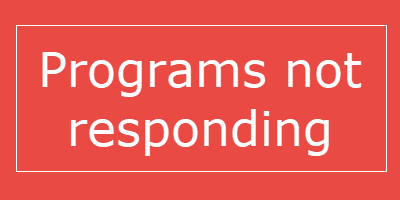
โปรแกรม(Programs)ไม่ตอบสนองในWindows 11/10
หากโปรแกรม ไม่ตอบสนอง แสดงว่ามีปัญหาเกิดขึ้นในโปรแกรมและมีการโต้ตอบกับ (Program)Windowsช้ากว่าปกติ คุณสามารถเลือกที่จะรอให้เริ่มทำงานโดยอัตโนมัติ หรือคุณสามารถยุติหรือหยุดกระบวนการได้
สาเหตุที่เป็นไปได้สำหรับสิ่งนี้คือ:(The probable cause for this are:)
- ขาดทรัพยากรคอมพิวเตอร์สำหรับโปรแกรมที่จะเริ่มต้นหรือทำงานอย่างถูกต้อง
- คอมพิวเตอร์ติดมัลแวร์
- ความขัดแย้งระหว่างสองซอฟต์แวร์
- ความเข้ากันไม่ได้กับเวอร์ชันระบบปฏิบัติการ
- ไฟล์หรือรายการรีจิสตรีของโปรแกรมอาจเสียหาย
สิ่งที่คุณทำได้หากเผชิญสถานการณ์ดังกล่าวคือ:(The actions you could take if you face such a situation are:)
- ยุติหรือฆ่ากระบวนการของโปรแกรม(Terminate or kill the program process)
- สแกนพีซีของคุณด้วยซอฟต์แวร์ป้องกันไวรัสแบบเต็ม
- เปิดโปรแกรมขึ้นมาใหม่และดูว่าใช้งานได้หรือไม่
- รีสตาร์ทคอมพิวเตอร์และดูว่าทำงานอย่างถูกต้องหรือไม่
- ดูว่าปัญหาเกิดขึ้นเมื่อคุณบู๊ตในClean Boot Stateหรือไม่ คุณสามารถลองและระบุข้อขัดแย้งด้วยตนเองได้ที่นี่
- ติดตั้งซอฟต์แวร์อีกครั้ง
- ปิดใช้งานการเร่งกราฟิกด้วยฮาร์ดแวร์(hardware graphics acceleration)แล้วดู
- หากโปรแกรมใช้โปรแกรมเสริมหรือส่วนขยาย ให้เริ่มโปรแกรมในเซฟโหมด(Safe Mode)และดู หากจำเป็น ให้ตรวจสอบส่วนเสริมและปิดใช้งานหรือนำผู้กระทำความผิดออก ในการรันโปรแกรมในโหมด No add-on หรือSafe Modeคุณมักจะเปิด กล่อง Runพิมพ์ชื่อ/executable ของโปรแกรมและใช้พารามิเตอร์ /safe เช่น. outlook /safeปลอดภัย
- ลองเพิ่มแรมดูครับ
สิ่งสุดท้าย! คุณยังสามารถเพิ่มประสิทธิภาพคอมพิวเตอร์เพื่อประสิทธิภาพ(optimize the computer for performance)ได้ ล้างพื้นที่ดิสก์(Clean up Disk Space)ถอนการติดตั้งโปรแกรมที่ไม่ต้องการ เรียกใช้โปรแกรม(Program)และ ตัว แก้ไขปัญหาการบำรุงรักษาระบบ
เปิด พร้อมท์ คำสั่ง(Command Prompt) ที่ยกระดับ พิมพ์ต่อไปนี้แล้วกดEnterเพื่อเรียกใช้ตัวแก้ไขปัญหา(Performance Troubleshooter)ประสิทธิภาพ
msdt.exe /id PerformanceDiagnostic
ตัวแก้ไขปัญหานี้ช่วยให้ผู้ใช้ปรับการตั้งค่าเพื่อปรับปรุงความเร็วและประสิทธิภาพของระบบปฏิบัติการ
เครื่องพิมพ์ไม่ตอบสนอง
หากคุณได้รับข้อความเครื่องพิมพ์ไม่ตอบสนอง(Printer not responding)ให้เรียกใช้ตัวแก้ไขปัญหาเครื่องพิมพ์(Printer Troubleshooter)และดู ตรวจสอบให้แน่ใจว่าคุณใช้ ไดรเวอร์เครื่องพิมพ์(Printer Driver)เวอร์ชันล่าสุด
โปรแกรมหยุดทำงาน

โพสต์เหล่านี้จะช่วยคุณเช่นกันหากคุณได้รับข้อความโปรแกรม(Program)หยุดทำงาน:
- Microsoft Word หยุดทำงาน
- ไดรเวอร์จอแสดงผลหยุดตอบสนอง(Display driver stopped responding)
- Modern Setup Host หยุดทำงาน(Modern Setup Host has stopped working)
- Microsoft Setup Bootstrapper หยุดทำงาน(Microsoft Setup Bootstrapper has stopped working)
- Windows Host Process Rundll32 หยุดทำงาน
- Protection Stub หยุดทำงาน
- ตัวติดตั้งเซิร์ฟเวอร์ SQL ที่ได้รับการจัดการหยุดทำงาน
- (COM Surrogate has stopped working)ตัวแทน COM หยุดทำงาน
All the best!
Related posts
Windows Apps or Programs เปิดและปิดทันทีใน Windows 11/10
ข้อผิดพลาดระยะไกล procedure call ล้มเหลวในขณะที่ใช้ DISM ใน Windows 10
Background Intelligent Transfer Service ไม่ทำงานใน Windows 11/10
Fix Device encryption ถูกระงับชั่วคราวข้อผิดพลาดใน Windows 11/10
วิธีการเปิดและอ่านไฟล์ Small Memory Dump (DMP) ใน Windows 10
Optimize และปรับปรุง Windows 10 computer performance
ไม่สามารถรับหรือโทรออกโดยใช้ Phone app ใน Windows 10
Screenshots ไม่ออมใน Pictures folder ใน Windows 11/10
ไม่สามารถนำเข้า Photos จาก iPhone ถึง Windows 11/10 PC
แอป Windows 10 Get Help ไม่ทำงาน
วิธีการแก้ไข Unidentified Network ใน Windows 11/10
Windows ไม่สามารถรับ Network Settings จากเราเตอร์ใน Windows 10
Run DISM Offline เพื่อซ่อมแซม Windows 10 System Image backup
Start Menu ไม่เปิดหรือ Start Button ไม่ทำงานใน Windows 11/10
การทำงานที่ขาดหายไป System ไม่ใช่ Found error ใน Windows 11/10
วิธีการแก้ไขข้อผิดพลาดไฟล์ Missing DLL บน Windows 11/10 PC
Movies & TV app freezing ไม่ทำงานหรือเปิดใน Windows 10
ไม่สามารถทำแผนที่ Network drive ใน Windows 10
Fix วินโดวส์ 10 Printer ปัญหากับ Printer Troubleshooter
WMI Provider Host (WmiPrvSE.exe) High CPU Usage ใน Windows 10
